O sistema operacional Windows Vista pode não ter se tornado popularmente amado em comparação com o Windows XP, mas, mesmo assim, ainda tem um certo número de fãs. Aqueles que mudaram para este sistema operacional ficam imediatamente impressionados com uma interface gráfica muito bonita, mas ao mesmo tempo tudo parece tão estranho. Leva tempo para se acostumar com isso. Mas o lançamento da maioria dos programas e serviços nele não é muito diferente do Windows XP.
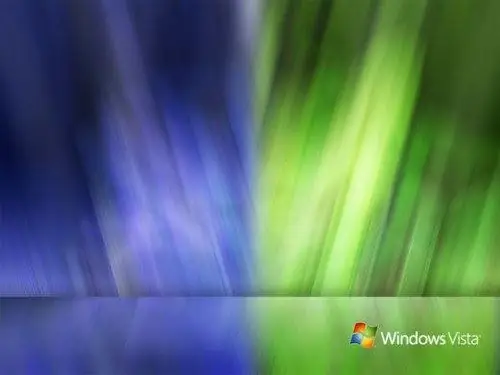
Necessário
Computador com Windows Vista
Instruções
Passo 1
Clique com o botão esquerdo do mouse no botão "Iniciar" e, em seguida, clique na guia "Todos os programas". Em seguida, selecione "Padrão" na lista. Uma lista de programas padrão para a família do sistema operacional Windows é exibida. A linha de comando estará entre eles. Clique nele com o botão esquerdo do mouse e a linha de comando será iniciada.
Passo 2
Outra maneira de executar a linha de comando. Clique em Iniciar. Na parte inferior está a barra de pesquisa. Digite cmd.exe nesta linha e pressione Enter. Em um segundo, os resultados da pesquisa aparecerão e serão organizados por seção. A seção superior é chamada de Programas. Haverá uma linha de comando.
etapa 3
Se você precisar executar a linha de comando como administrador, poderá fazer assim. Clique na linha de comando com o botão direito do mouse. Um menu de contexto será aberto. Ele conterá o comando "Executar como administrador". Você também pode usar este menu para fixar a linha de comando na barra de tarefas e no menu Iniciar. Isso pode ser feito se você precisar iniciá-lo com frequência.
Passo 4
Para exibir ajuda sobre a linha de comando e aprender sobre seus recursos no Windows Vista, você deve, respectivamente, executar esta mesma linha de comando e, em seguida, inserir o comando de ajuda na linha. No lado esquerdo da janela, haverá uma lista de comandos disponíveis, e no lado direito - uma descrição desses comandos.
Etapa 5
Se você precisar abrir a linha de comando no modo de segurança, na janela para escolher a opção de inicialização do sistema operacional, você precisa selecionar a opção "Iniciar o Windows com suporte à linha de comando". Você pode abrir um prompt de comando no modo de segurança exatamente da mesma maneira que durante a operação normal do sistema operacional, embora alguns comandos neste caso possam não estar disponíveis.






